GNOMEを使用してUbuntu16.04をインストールしましたが、背景色を黒に設定したいと思います。
背景を右クリックすると、壁紙、写真、色を選択できます。ただし、使用できる色はごくわずかです。
パレットを開いて#000000を選択するにはどうすればよいですか 色?
承認された回答:
簡単な解決策
まず、 Gimp を使用して真っ黒な画像(jpgまたはpng)を作成します たとえば、便利な場所に保存します。または、インターネットからダウンロードすることもできます。
次に、 GNOME Tweak Toolを開きます (別名 GNOME Tweaks 、最初にインストールする必要がある場合があります)、「デスクトップ」に移動します ‘セクション(または‘外観 ‘セクションはUbuntuのバージョンによって異なります)。 「背景の場所」を探します ‘。作成/ダウンロードした画像を選択して、デスクトップの背景として読み込むことができます。
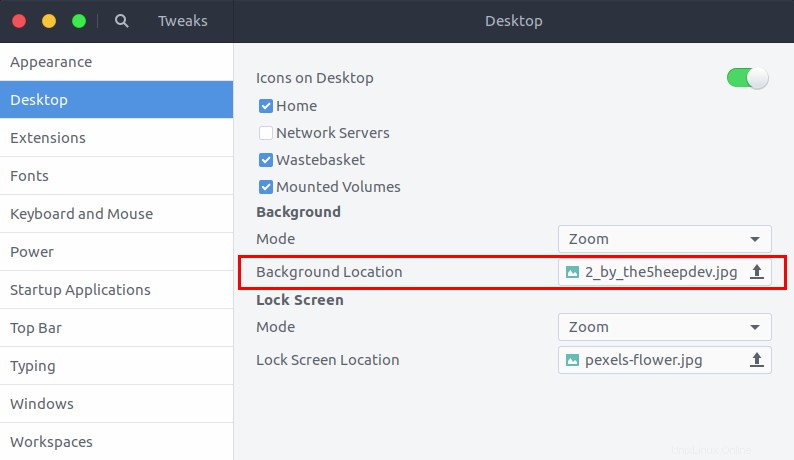
高度な代替手段
GUIの方法:
- dconfエディターを起動 アプリケーションリストから、または
dconf-editorを使用して コマンド(最初にインストールする必要がある場合があります)。 -
/org/gnome/desktop/background/に移動します 。 - 「picture-options」を選択します ‘。
- 無効にするデフォルト値を使用する 「なし」を選択します 「カスタム値」 ‘オプション。
-
/org/gnome/desktop/background/に戻ります [原色]を選択します ‘。 - 「デフォルト値を使用」を無効にする ‘と色の16進コードを入力します。例:
#000000「カスタム値」の真っ暗な場合 ‘ボックス。
CLIの方法:
コマンドを実行すると、「GUIウェイ」のステップ1〜4を実行できます
gsettings set org.gnome.desktop.background picture-options 'none'
ターミナルで、コマンドを実行して手順5と6を実行します
gsettings set org.gnome.desktop.background primary-color '#000000'